Le presse-papier Android est un outil essentiel, mais souvent méconnu, qui permet de stocker temporairement du texte ou des images que vous copiez ou coupez sur votre appareil. Cependant, beaucoup d’utilisateurs se demandent où ces éléments sont stockés et comment y accéder facilement.
Cet article explore les différentes méthodes pour gérer et accéder au presse-papier Android en utilisant des outils intégrés comme Gboard, des applications tierces telles que Clipboard Manager, ou encore les nouvelles fonctionnalités introduites dans Android 13.
Gboard : le gestionnaire de presse-papier intégré
Le presse-papier Android est un espace de stockage temporaire où sont conservés les éléments copiés ou coupés, comme du texte ou des images. Cependant, il est souvent difficile pour l’utilisateur de savoir où ces éléments sont stockés et comment y accéder. L’un des moyens les plus simples pour visualiser ce contenu est d’utiliser Gboard, le clavier par défaut de nombreux appareils Android. Gboard propose une fonction intégrée de gestion du presse-papier, vous permettant de retrouver facilement les éléments que vous avez récemment copiés.
Pour accéder à cette fonctionnalité, il suffit d’ouvrir une application de saisie de texte, comme Google Docs ou WhatsApp, puis d’appuyer sur le champ de texte pour faire apparaître le clavier Gboard. Ensuite, vous pouvez sélectionner l’icône du presse-papier dans la rangée au-dessus des lettres. Cela ouvrira une interface où vous pouvez consulter, coller ou supprimer les éléments stockés dans le presse-papier Android.
« L’accès rapide au presse-papier via Gboard rend la gestion des contenus copiés bien plus simple, même pour les utilisateurs novices. »
Sophie Lemaire, experte en technologie mobile
Applications tierces pour une gestion avancée du presse-papier
Bien que Gboard soit une solution pratique, il existe des options encore plus puissantes pour ceux qui souhaitent une gestion avancée du presse-papier Android. Des applications tierces comme Clipboard Manager offrent des fonctionnalités supplémentaires, telles que la possibilité de sauvegarder plusieurs éléments, de les organiser en catégories ou encore de synchroniser votre presse-papier entre plusieurs appareils.
Clipboard Manager est une application populaire disponible sur le Google Play Store. Elle permet non seulement de gérer vos éléments copiés, mais aussi de créer des raccourcis pour coller rapidement des contenus fréquemment utilisés. Cette application est particulièrement utile pour les utilisateurs qui travaillent avec beaucoup de texte ou d’images et qui ont besoin de conserver un historique de leur presse-papier.
« Utiliser une application dédiée comme Clipboard Manager transforme radicalement la façon dont vous gérez votre presse-papier Android. »
Julien Martin, développeur Android
Android 13 et le presse-papier visuel intégré
Depuis Android 13, le presse-papier Android a subi une mise à jour majeure avec l’introduction du presse-papier visuel intégré. Cette nouvelle fonctionnalité permet aux utilisateurs de visualiser, modifier et supprimer les éléments récemment copiés directement depuis une interface dédiée. Cela offre une plus grande flexibilité et un contrôle accru sur le presse-papier Android, sans avoir besoin d’applications tierces.
Pour utiliser cette fonctionnalité, il suffit de copier un texte ou une image, puis une fenêtre contextuelle s’affiche en bas de l’écran, vous permettant d’interagir avec le contenu. Vous pouvez éditer le texte, supprimer des éléments ou même accéder à l’historique du presse-papier en quelques clics.
« L’intégration du presse-papier visuel dans Android 13 est une révolution pour les utilisateurs, offrant un contrôle inégalé sur les contenus copiés. »
Claire Duval, spécialiste des systèmes Android
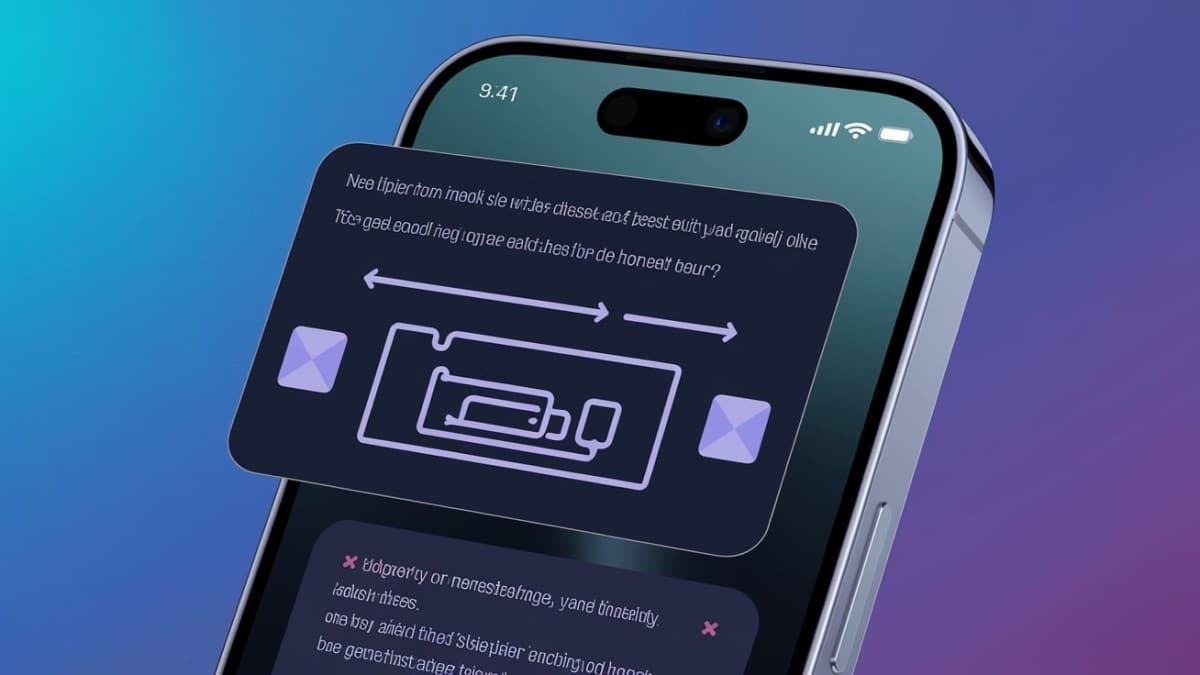
Tableau récapitulatif des méthodes d’accès au presse-papier Android
| Méthode | Fonctionnalités | Avantages |
|---|---|---|
| Gboard | Accès au presse-papier via le clavier | Simplicité d’utilisation, disponible par défaut |
| Applications tierces | Gestion avancée du presse-papier avec sauvegarde historique | Fonctionnalités supplémentaires pour une gestion plus poussée |
| Android 13 | Presse-papier visuel intégré | Interactions rapides et intuitives avec les contenus copiés |
Questions posées sur le lieu de stockage du presse-papier Android
Où est stocké le presse-papier sur Android ?
Le presse-papier Android est un espace de stockage temporaire qui conserve les éléments que vous copiez ou coupez, comme du texte ou des images. Par défaut, il n’y a pas d’application spécifique pour accéder directement à cet espace, mais des options comme Gboard ou Android 13 permettent d’y accéder facilement.
Comment accéder au presse-papier sur Android 13 ?
Sous Android 13, vous pouvez accéder au presse-papier visuel directement après avoir copié un contenu. Une fenêtre contextuelle apparaît en bas de l’écran, vous offrant des options pour modifier ou supprimer les éléments copiés.
Est-il possible de sauvegarder les éléments du presse-papier sur Android ?
Oui, en utilisant des applications tierces comme Clipboard Manager, vous pouvez non seulement sauvegarder plusieurs éléments de votre presse-papier Android, mais aussi les organiser et les synchroniser entre différents appareils.
Partagez votre expérience avec le presse-papier Android dans les commentaires ci-dessous et découvrez comment d’autres utilisateurs optimisent leur gestion de contenus copiés !
